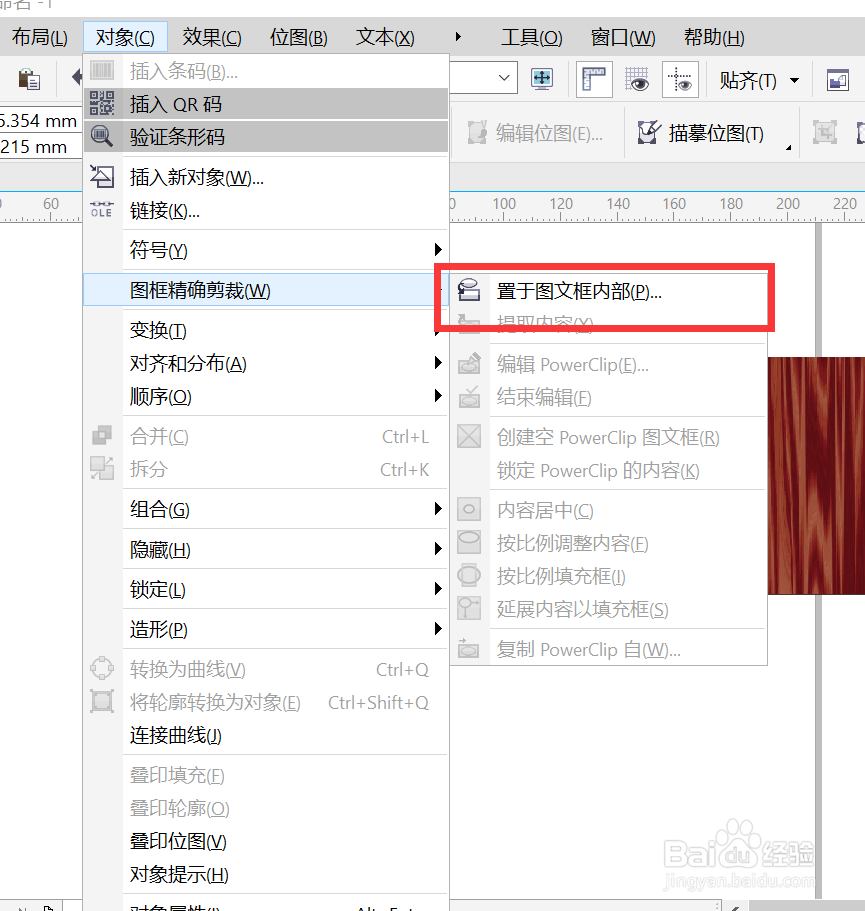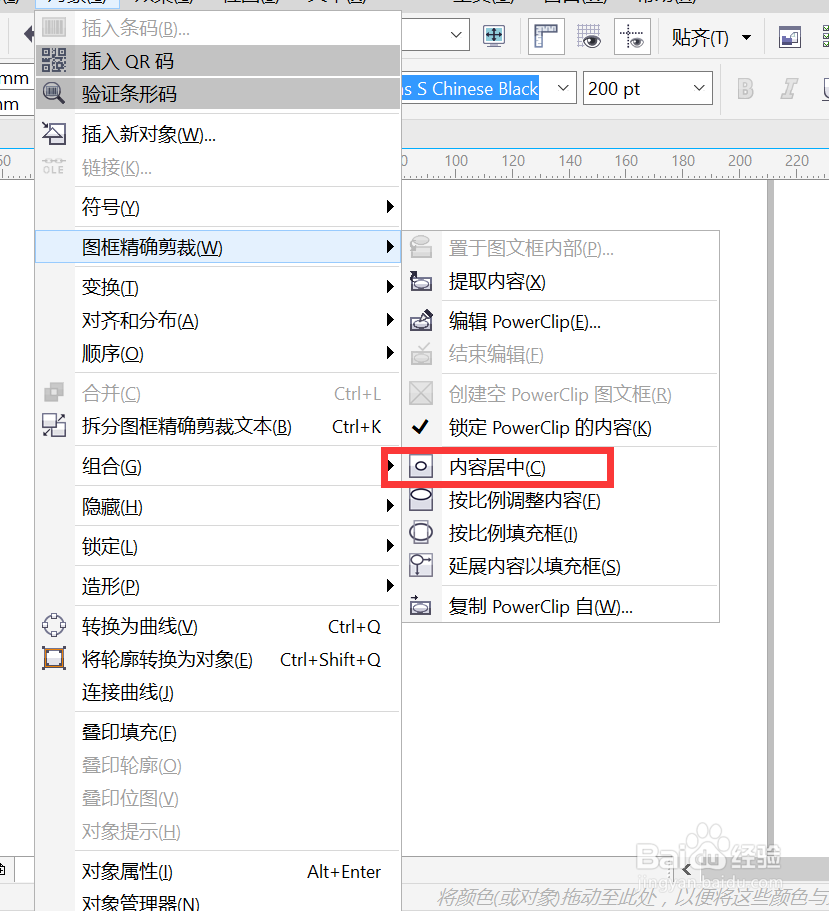CDR怎样制作木纹效果文字
1、打开CDR
2、用文本工具输入文字内容
3、用矩形工具画出一个矩形,大小至少要比文字大一点
4、左下角点击编辑填充,选择底纹填充
5、找到木纹,这里可以调节颜色,设置后点击确定
6、将木纹矩形转换为位图
7、然后点击对象-图框精确剪裁-置于图文框内部
8、再点击对象-图框精确剪裁-内容居中,就可以看到效果
声明:本网站引用、摘录或转载内容仅供网站访问者交流或参考,不代表本站立场,如存在版权或非法内容,请联系站长删除,联系邮箱:site.kefu@qq.com。
阅读量:64
阅读量:29
阅读量:58
阅读量:93
阅读量:31